Når du har noen vakre bilder og vil dele med andre iOS-brukere, er AirDrop en god assistent som kan hjelpe deg med å gjøre denne jobben raskt og enkelt. Og det kan forårsake noen problemer når AirDrop ikke fungerer på Mac eller iPhone. Mange brukere står overfor et slikt problem og vet ikke hvordan de skal fikse det. Her anbefaler vi noen av de beste metodene for å fikse at AirDrop ikke fungerer. Bare fortsett å lese og få disse metodene.
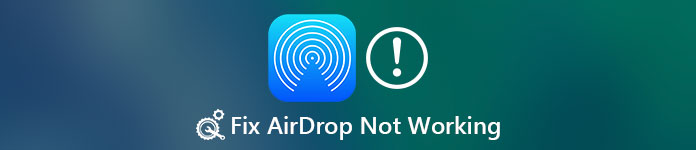
- Del 1: Lær mer om AirDrop
- Del 2: Slik fikser du AirDrop som ikke fungerer på iPhone
- Del 3: Slik fikser du AirDrop som ikke fungerer på Mac
- Del 4: AirDrop-alternativ
- Del 5: Vanlige spørsmål om AirDrop fungerer ikke
Som du vet er AirDrop en god funksjon som du kan dele filene dine mellom iOS-enheter og Mac-maskiner. Hvis iPhone AirDrop ikke fungerer eller AirDrop ikke fungerer på Mac, kan du prøve å bruke denne fantastiske iOS-overføringen til å dele filene dine. iPhone Transfer, som AirDrop-alternativet, bør være den beste programvaren du kan bruke til å overføre bilder, videoer og andre filer fra iPhone, iPad, Mac og andre iOS-enheter. Det kan også betraktes som en iOS-administrator du kan bruke til å administrere iOS-filer. Du vil bli forelsket i en slik perfekt overføring hvis du har hatt det.
Del 1: Om AirDrop
AirDrop er en fantastisk funksjon som brukes spesielt til å dele filene mellom iOS-enheter og Mac-maskiner. Selv om mange ikke er klar over det, er det fortsatt en nyttig funksjon for Apple-brukere. Før du bruker AirDrop på iPhone eller Mac, bør enhetene kjøre i og over iOS 7, Mac OS X lion (10.7) eller nyere. Og ikke glem å slå på Wi-Fi og Bluetooth på enhetene dine. I tillegg må du sørge for at avstanden mellom de to enhetene ikke er for stor. Trinnene for å bruke AirDrop til å sende og dele filer er veldig enkle å lære. Bare sveip oppover fra bunnen for å gå til Kontrollsenter og trykk deretter på AirDrop-alternativet for å slå det på. Deretter må du velge mellom tre alternativer, inkludert Av, Alle, Kun kontakter. Hvis AirDrop ikke fungerer på iPhone eller Mac, ikke bekymre deg. Følg de neste måtene å løse dette problemet på.
Del 2: Hvordan fikse AirDrop fungerer ikke på iPhone
Metode 1: Start iPhone på nytt for å fikse AirDrop som ikke fungerer på iPhone
Du kan prøve å starte iPhone på nytt for å fikse at AirDrop ikke fungerer. Trinnene for å starte iPhone på nytt er veldig enkle å få. Du kan ganske enkelt starte iPhone på nytt ved å trykke på av / på-knappen for å slå den av og deretter skyve skyveknappen. Deretter trykker du på strømknappen for å skru på iPhone til du ser at Apple-logoet vises på skjermen.

Metode 2: Lukk Personlig Hotspot for å fikse AirDrop Fungerer ikke på iPhone
Når du finner at AidDrop ikke fungerer, kan du sjekke om ditt personlige hotspot er aktivert eller ikke. Når ditt personlige hotspot er åpent, kan det påvirke Wi-Fi og gjøre at AirDrop ikke fungerer. For å løse dette problemet, bare gå til Innstillinger og slå av ditt personlige hotspot.
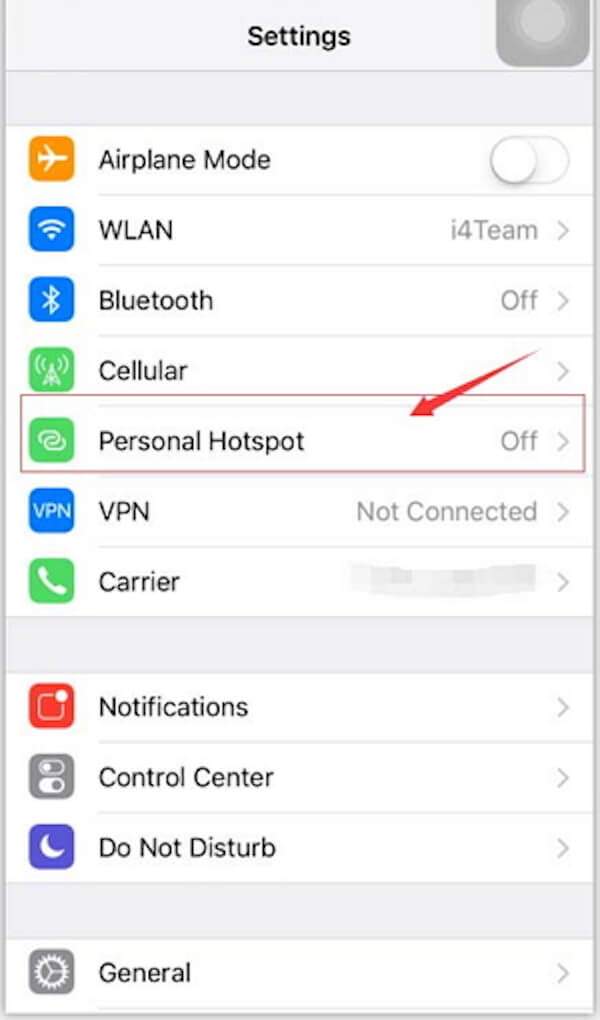
Metode 3: Den profesjonelle måten å fikse AirDrop fungerer ikke på iPhone
Hvis alle metodene vi anbefaler deg ikke kan løse dette problemet, kan du prøve denne programvaren. iOS System Recovery er den beste gjenopprettingsprogramvaren du kan bruke til å fikse at iPhone AirDrop ikke fungerer. Med et så bra program, er du i stand til å fikse alle versjoner av iPhone, iPad og iPod fra gjenopprettingsmodus, Apple logo, svart skjerm og så videre. Det er den beste assistenten for deg å fikse iOS-enhetene dine og ta dem til normal.
Trinn 1. Last ned iOS System Recovery
Last ned iOS System Recovery fra det offisielle nettstedet på datamaskinen. Og installer den i henhold til installasjonsveiledningen.

Trinn 2. Start iOS-systemgjenoppretting
Start iOS System Recovery på datamaskinen din, og klikk deretter "Flere verktøy" og "iOS System Recovery" for å gå inn i hovedvinduet. Når du har lest tipsene denne programvaren gir deg, kan du klikke "Start" for å starte iOS-systemgjenoppretting. Og denne programvaren vil oppdage iPhone automatisk.

Trinn 3. Last ned fastvaren
Klikk nå "Spørsmål" og følg guiden for å sette iPhone i gjenopprettingsmodus. Deretter må du velge riktig iOS-modell og annen informasjon på iPhone. Klikk deretter på "Last ned" for å laste ned fastvaren.

Trinn 4. Fix AirDrop virker ikke
Etter at plugin-modulen er lastet ned, vil denne profesjonelle programvaren automatisk fikse at iPhone AirDrop ikke fungerer. Bare prøv en annen sjekk for å finne ut om AirDrop fungerer for iPhone NÅ.

Du vil kanskje også vite: Hvordan fikse iPhone-bilder som ikke vises i iPhoto / Bilder på Mac
Del 3: Slik fikser du AirDrop som ikke fungerer på Mac
Metode 1: Start maskinen på nytt for å fikse AirDrop som ikke fungerer på Mac
Akkurat som din iPhone, hvis du kan bruke AirDrop på Mac, kan du starte Mac-en på nytt for å løse dette problemet. Hvis du vil starte Mac-en på nytt og fikse at AirDrop ikke fungerer på Mac, er det tre valg du kan velge. Du kan trykke på av / på-knappen eller trykke på Control and Eject, når en dialogboks vises, klikker du på Restart-knappen for å starte Mac-en på nytt. Du kan også velge Apple-tasten og deretter klikke Start på nytt. I tillegg kan du også trykke på tre knapper, inkludert Control, Command og Eject for å starte Mac på nytt.
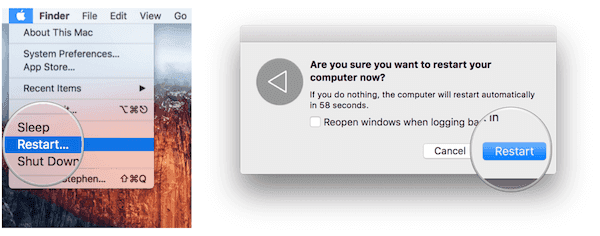
Metode 2: Oppdater system for å fikse AirDrop Fungerer ikke på Mac
Hvis AirDrop ikke fungerer på Mac, kan du sjekke om det er et nytt system du kan oppdatere. Hvis du ikke oppdaterer Mac-systemet ditt, kan det føre til at AirDrop ikke fungerer. For å løse dette problemet, bare åpne Apple-menyen og klikk deretter på Systemvalg. Finn deretter programvareoppdatering i systemalternativet. Neste klikk Kontroller nå for å sjekke den nye oppdateringen. Klikk deretter på Installer og skriv inn administratorkontonavnet og passordet for å bekrefte det.
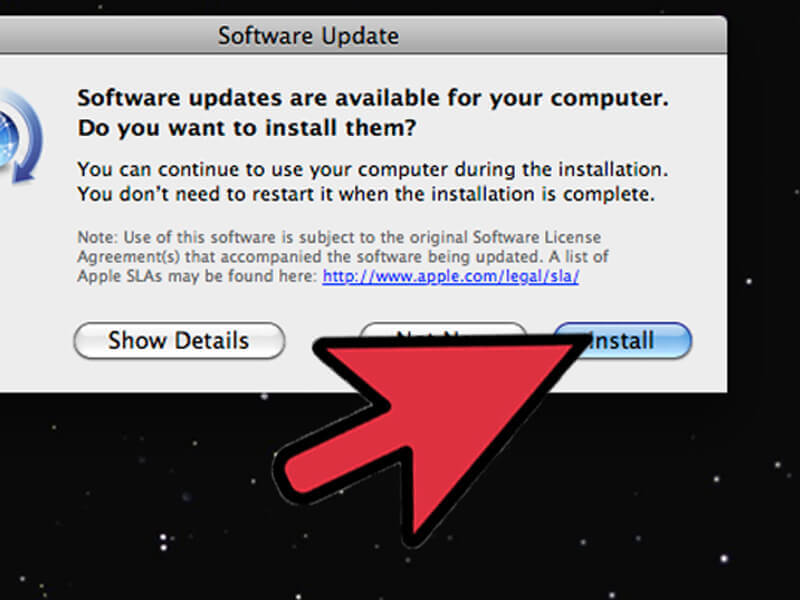
Del 4: AirDrop alternativ
AirDrop er det gratis verktøyet som lar deg dele filer mellom iOS til iOS / datamaskin. Men du må bruke den via blå tann innen meter. For å søke en enkel og kvikk måte må du vende deg til Apeaksoft iPhone Transfer for å få hjelp.

Det hjelper deg med å overføre data fra iOS-enheten til iOS-enheten, legge til data fra datamaskin til iOS-enhet og synkronisere filer fra iOS-enheten til iTunes.
Data som kontakter, meldinger, bilder (HEIC og PNG), musikk, videoer, bøker, talememoer osv. støttes høyt.
Kompatibel med Windows 11/10/8/8.1/7, macOS Sequoia er svært støttet.
Lær her:
Del 5: Vanlige spørsmål om AirDrop fungerer ikke
Hvorfor fungerer AirDrop ikke på iPhone?
Hvis iPhone og den andre enheten du sender ikke slår på Wi-Fi og Bluetooth, fungerer ikke AirDrop.
Hva er nødvendig for at AirDrop skal fungere?
AirDrop bruker Bluetooth for å opprette et peer-to-peer Wi-Fi-nettverk mellom enhetene. Det betyr at de to Apple-enhetene du bruker til AirDrop begge må ha Bluetooth og Wi-Fi slått på.
Hvordan fungerer AirDrop?
AirDrop bruker Bluetooth-teknologi for å finne kompatible enheter slik at du kan overføre filer som bilder, videoer, kartplassering og kontaktinformasjon fra en enhet til en annen. For å kunne bruke AirDrop, må begge enhetene ha Bluetooth og Wi-Fi på.
Hvordan fikser jeg Mac-en min som ikke vises på AirDrop?
Du kan prøve å slå Wi-Fi og Bluetooth av og på igjen for å fikse Macen din som ikke vises i AirDrop-nettverket.
Konklusjon
Når du har lest denne artikkelen, må du vite hvordan du løser iPhone AirDrop fungerer ikke, eller AirDrop fungerer ikke på Mac. Hvis du synes disse metodene er nyttige, er det bare å dele dem med vennene dine som er i nød. Håper du kan få noe nyttig i denne artikkelen.




